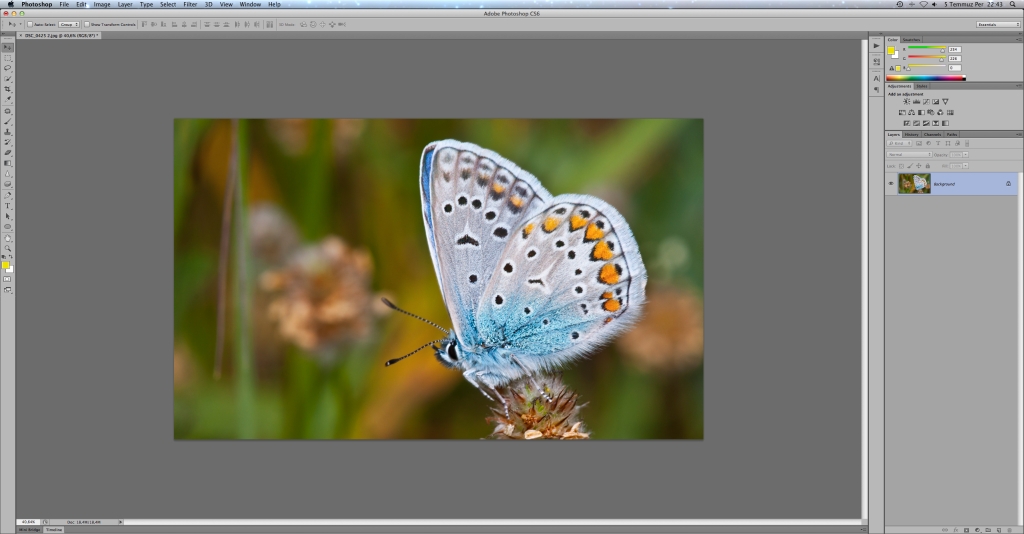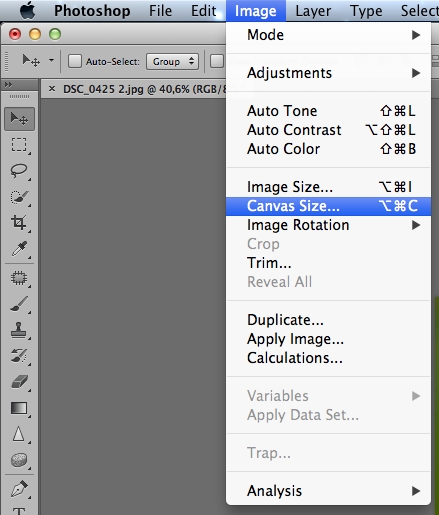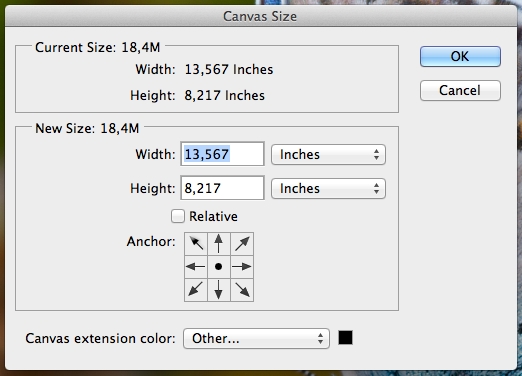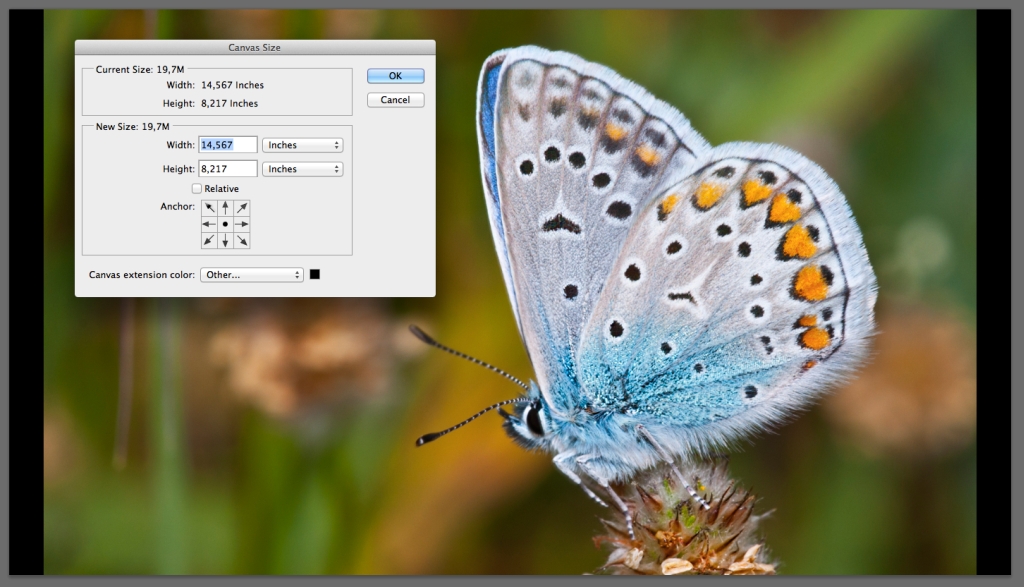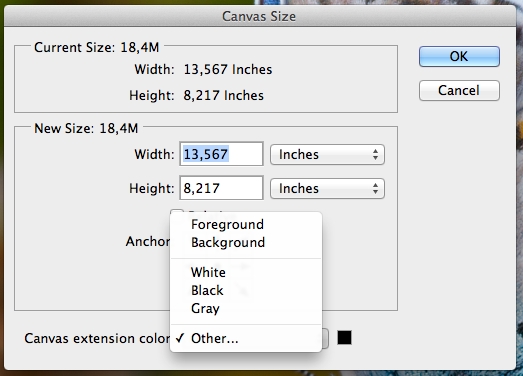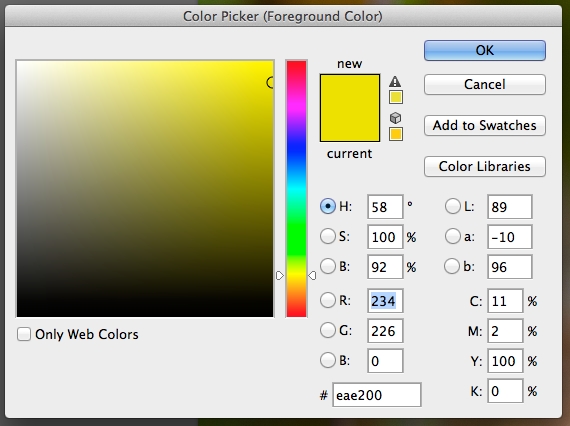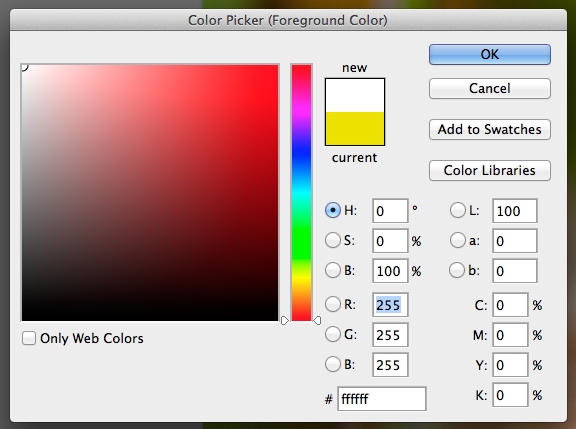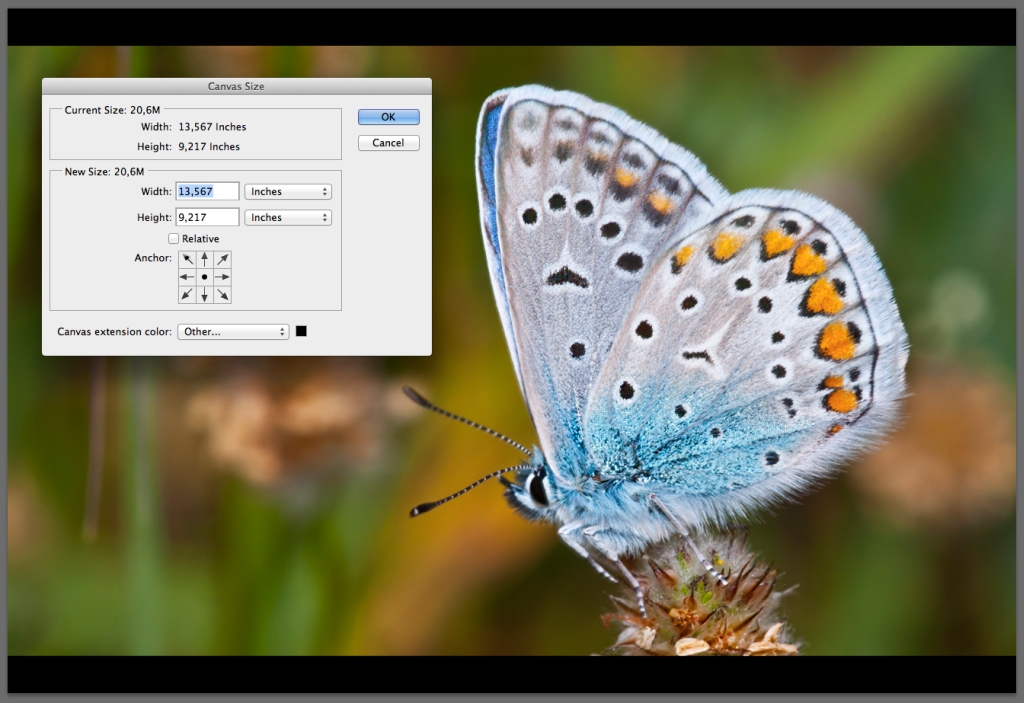
Fotoğraf çekmek ne kadar büyük bir tutkuysa, çekilen fotoğrafları güzel ve şık göstermekte bir o kadar uğraş isteyen ve zaman harcamamızı gerektiren bir durumdur. Fotoğraflarımızın her zaman daha güzel görünmesini isteriz. Bunun için hemen hemen herkes fotoğraflarına çerçeve eklemektedir.
Türk Nikon photoshop eğitim serisi içerisinde bugün işleyeceğimiz konu “Photoshop İle Fotoğraflara Çerçeve Eklemek” ve Adobe Photoshop üzerinden ekran görüntüleri eşliğinde photoshop ile fotoğraflara çerçeve eklemeyi öğreneceğiz.
1. Çerçeve eklemek istediğimiz fotoğrafı photoshop ile açıyoruz.
2. Photoshop’un üst menülerinden “Image > Canvas Size” menüsüne basıyoruz.
3. Burada karşımıza çeşitli değerler gelmektedir. Kısaca bunların neler olduğuna değinelim.
Width: Fotoğrafımızın Çerçeve Genişliği
Height: Fotoğrafımızın Çerçeve Yüksekliği
Burada yükseklik ve genişlik değerlerini değiştirerek fotoğraflarımıza çerçeve ekleyebiliriz.
Örneğin üst ve alt kesimlere çerçeve vermek için “Height” değerini bir birim arttırmamız yeterli. Bu değeri arttırarak daha büyük çerçeveler elde edebilirsiniz.
Örneğin yan kesimlere çerçeve vermek için “Width” değerini bir birim arttırmamız yeterli. Bu değeri arttırarak daha büyük çerçeveler elde edebilirsiniz.
Ayrıca fotoğraflara ekleyeceğimiz çerçevelerin renklerini de değiştirebiliriz.
Burada White (Beyaz) , Black (Siyah) ve Gray (Gri) renkleri standart olarak gelmektedir. Daha farklı renkler için Foreground yada Background ayarlarını seçmemiz gerekmektedir. Bu iki ayar rengini, alttaki kısımdan almaktadır.
Bu ayarları değiştirerek istediğiniz renkte çerveler oluşturabilirsiniz.
Not: Forum sayfaları için en ideal fotoğraf çözünürlüğü 800 piksel civarıdır.